为你解答win8重装系统方法
- 分类:Win8 教程 回答于: 2018年11月14日 10:02:00
怎么重装win8系统呢?在电脑的使用过程中难免有小伙伴因为一些错误的操作导致出现无法修复的系统故障。这时就可以根据下面所描述的重装win8系统的方法来进行重装。
win8系统采用全新的操作方式和操作界面,不仅优化了系统内核,同时还支持触屏操作,不过Win8系统有时不太稳定,这时候就需要重装系统了。接下来我就教大家如何重装win8系统。
1、重启电脑,进入第一个页面时按“Delete”
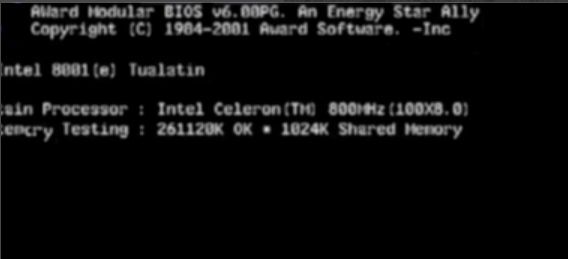
win8重装系统方法图-1
2、选择"FIRST BOOT DEVICE"回车
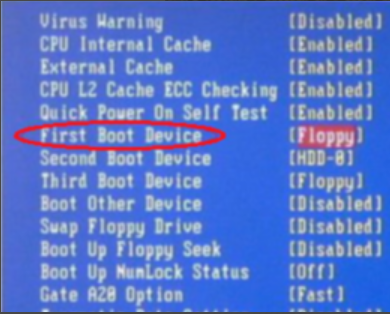
重装系统图-2
3、选择"CDROM"再回车,按F10保存。
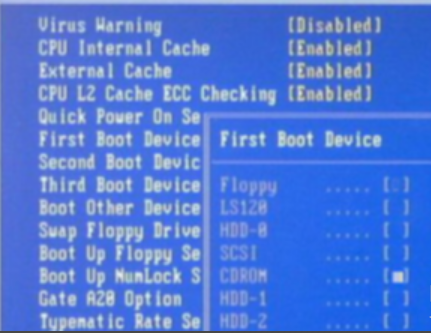
win8重装系统方法图-3
4、在进入的安装界面,选择中文(简体,中国),微软拼音简捷,再点击下一步。
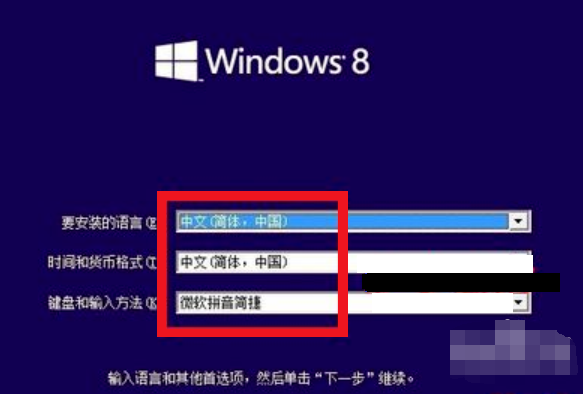
win8重装系统方法图-4
5、接着点击现在安装,安装程序正在启动
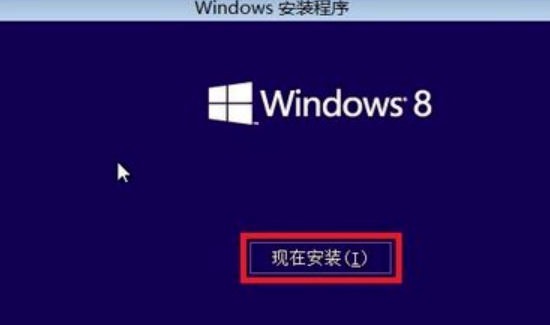
重装win8系统图-5

win8重装系统方法图-6
6、然后会出现协议书,将我接受许可条款的勾打上,点击下一步。
选择自定义:仅安装 Windows(高级)
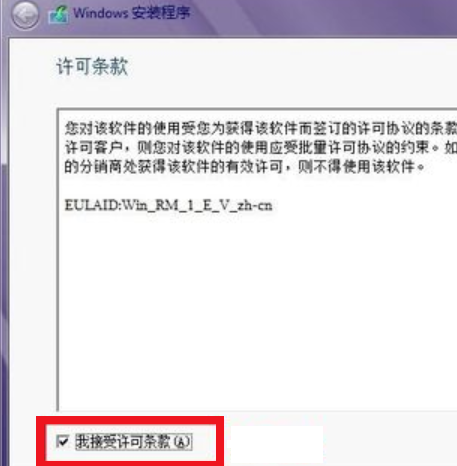
重装win8系统图-7
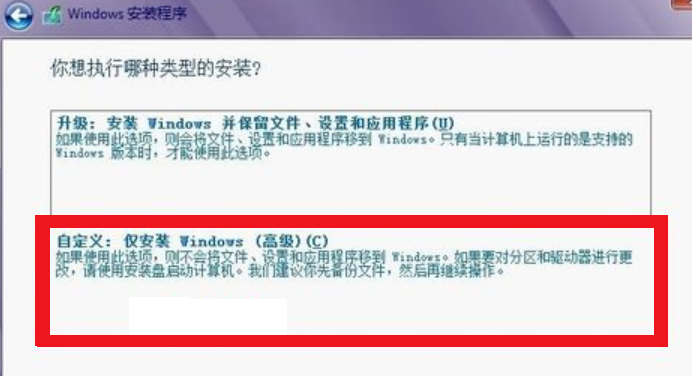
win8图-8
7、选择第二个分区2,类型为主分区,点击下一步,格式第一个分区.
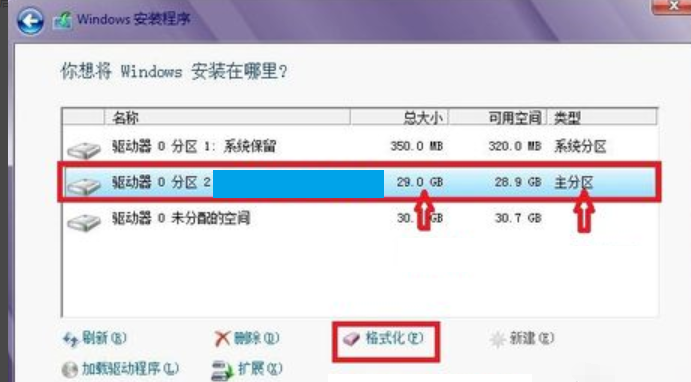
win8重装系统方法图-9
8、然后会进入安装界面,等一些时间后电脑会自动重启,自动重启进入第一个黑屏页面,台式机按DEL键,笔记本按F1或F2或F11,把光碟取出。然后选择BOOT ,再点击BOOT Device Priority 回车
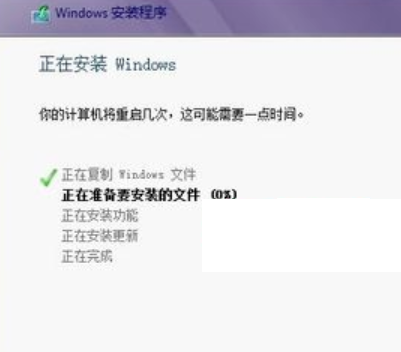
win8图-10
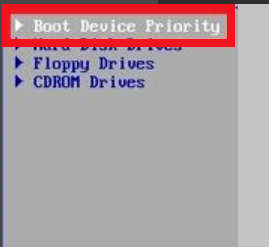
win8图-11
9、将第一启动项的First Boot Device 的CDROM改成Hard Deice,按F10 选择OK就会进入WIN8系统。
以上就是win8重装系统的方法了,希望帮助到你
 有用
26
有用
26


 小白系统
小白系统


 1000
1000 1000
1000 1000
1000 1000
1000猜您喜欢
- 笔记本音箱,小编教你笔记本音箱没声音..2018/02/07
- win8,小编教你win8系统专业版镜像64位..2018/04/26
- 虚拟机,小编教你虚拟机序列号..2018/08/27
- 谷歌地图截图软件,小编教你谷歌地图截..2018/05/14
- 电脑系统重装win8专业版教程..2022/07/12
- Win8游戏专业版安装教程2022/01/28
相关推荐
- office2013和win7系统一键激活密钥下..2017/06/14
- 详解电脑硬盘如何分区2018/11/27
- 360浏览器收藏夹,小编教你360浏览器收..2018/06/09
- 图文详解电脑中怎么分区2019/01/29
- win8一键还原在哪设置的教程..2021/11/18
- Win98序列号大全及简体中文第二版..2022/10/25

















